1.首先,使用文本工具在CDR的绘图页面输入你想要的文字或字母,在此示例中,我使用的是Swiss721Cn BT斜体字体。在选择文本对象的状态下,使用形状工具,此时每个字符的左下角会出现空心矩形控制节点,这些方形允许以个性化的方式选择每个字符,允许对每个字母采用不同的格式。例如,您可以分别自由更改每个字母的大小,颜色,样式或位置。
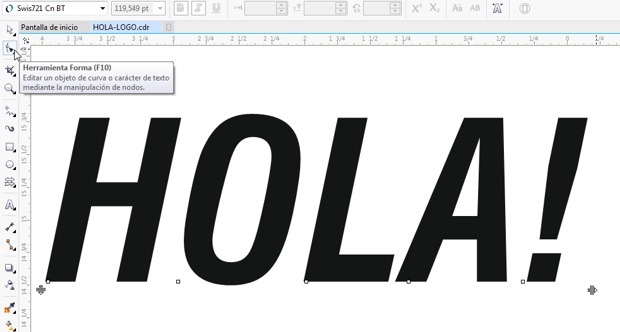
2.使用形状工具单击其中一个字母底部旁边的小正方形,方形将变为黑色,方块将变为黑色,表示已选中它,然后从调色板中单击您喜欢的颜色。
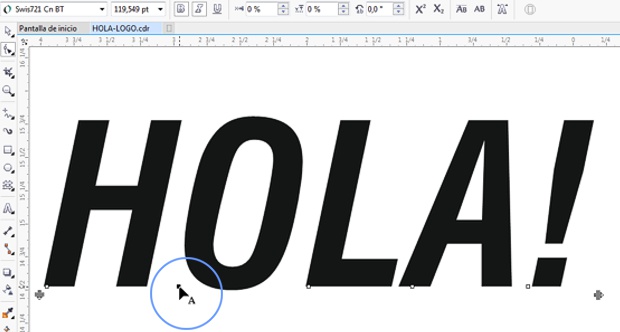
3.此时的字符会发生颜色的变化。对每个字符重复同样的操作,使用不同的颜色。在此案例中,我使用了对比强烈的颜色,例如红,黄色,蓝色或紫色。
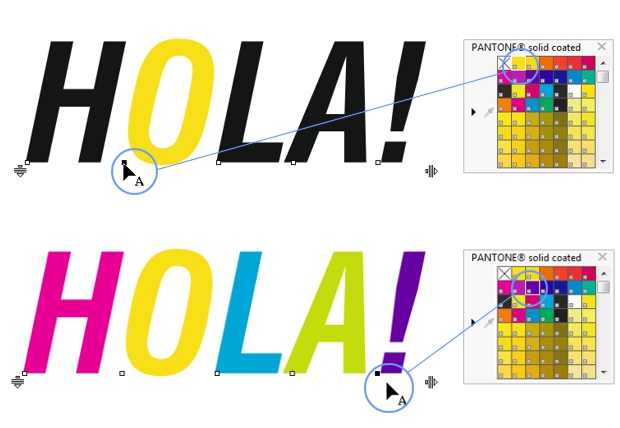
直到所有字符都应用了不同的颜色,现在使用选择工具来选择这个多色文本对象,然后点击透明度工具将其激活,在其属性栏中合并模式下的“减少”选项,此时,我们看不到文本发生了任何变化,我们将会在下个步骤中检查文本的透明度。
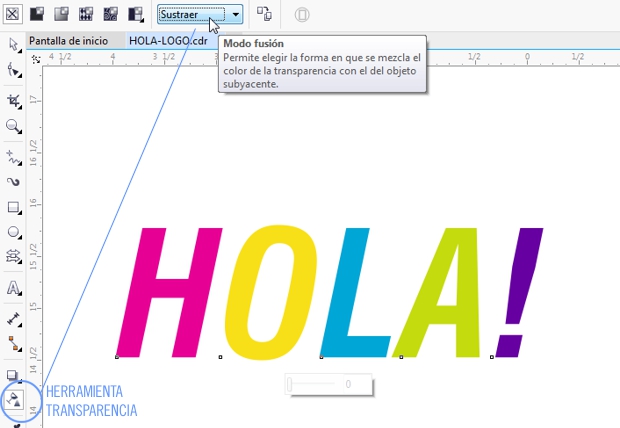
4.使用“选择”工具选择文本对象,然后再次单击“形状”工具,以交互的方式缩小每个字母之间的空间。通过激活文本对象上的形状工具,您会注意到文本右侧出现带箭头形状的图标,如下图所示。
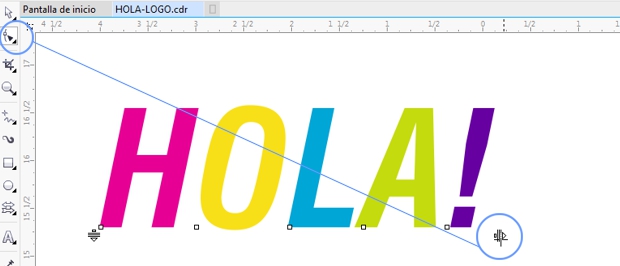
单击箭头图标,不松开鼠标按钮,将光标拖曳到左边,直到您看到这些字母相互连接和重叠,下面的动图会有演示。
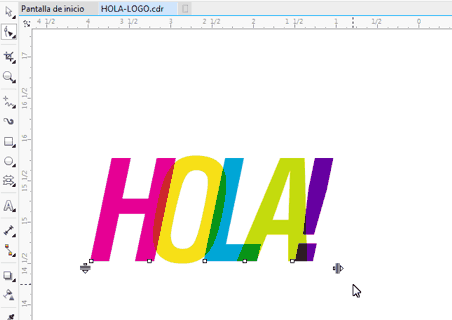
由于字母是透明的,当彼此叠加时,产生了非常清晰的半透明效果。

最后,您可以通过添加箭头来丰富这个图案,下图中的箭头我们可以直接用“箭头形状工具”直接绘制的得到并应用不同的颜色。
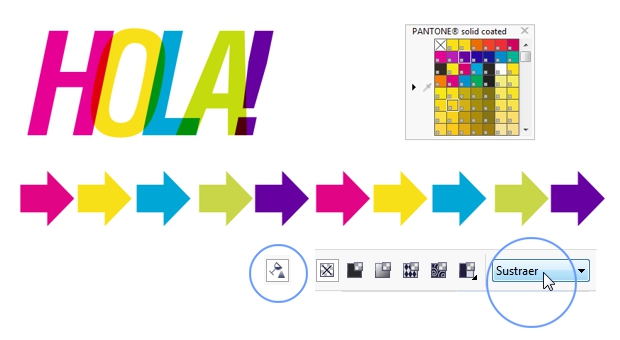
同样的单击透明度工具,激活合并模式选择其中的“减少”选项,将箭头放在一起以达到多颜色半透明效果,如下图所示。

这种简单的技术可以改变每一个文本字符的特性,这种透明度技巧非常适用于标识或徽标的设计,我相信您会应用这些技术,并通过在CorelDRAW创建更多的设计来享受这些技术。
